Que faire lorsque votre Mac ne démarre pas

Les Mac ne sont pas à l'abri des problèmes. Il se peut que votre Mac ne réponde pas du tout au bouton d'alimentation, ou que macOS se bloque ou ne démarre pas correctement. Voici ce qu'il faut faire si votre Mac ne s'allume pas.
Les premières étapes supposent que votre Mac ne répond pas lorsque vous appuyez sur son bouton d'alimentation. Si elle répond mais ne démarre pas normalement, faites défiler les sections du mode Récupération
Assurez-vous que l'alimentation est
Assurez-vous que votre Mac est branché sur une source d'alimentation. Essayez d'échanger le chargeur ou le câble d'alimentation ou utilisez une autre prise de courant. Le chargeur lui-même peut être endommagé. Si vous utilisez un MacBook et que sa batterie est complètement déchargée, vous devrez peut-être attendre quelques instants après l'avoir branché avant de l'allumer. Il ne démarrera pas nécessairement immédiatement au moment de la connexion.

Vérifiez le matériel
En supposant que vous utilisez un ordinateur Mac, vérifiez que tous ses câbles sont correctement installés. Par exemple, s'il s'agit d'un Mac Mini, assurez-vous que le câble de sortie vidéo est correctement connecté au Mac Mini lui-même et à l'écran. Essayez de réinstaller tous les câbles - débranchez-les et rebranchez-les - pour vous assurer qu'ils sont bien connectés.
Si vous avez récemment ouvert votre Mac et manipulé son matériel, cela pourrait avoir causé le problème. Par exemple, si vous avez installé de la RAM ou échangé un disque dur, vous pouvez essayer de réintégrer l'ancien matériel ou simplement vous assurer que ces composants sont correctement installés sur votre Mac.
Si tout cela échoue, débranchez tous les périphériques inutiles avant d'essayer de démarrer votre Mac.

Effectuez un cycle d'alimentation
CONNEXE: Procédure d'allumage de vos gadgets pour corriger les gels et autres problèmes
Si votre Mac est bloqué et ne répond pas Si vous appuyez sur un bouton d'alimentation, vous pouvez le réparer en le coupant et en le forçant à redémarrer
Sur un MacBook moderne sans batterie amovible, appuyez sur le bouton d'alimentation et maintenez-le enfoncé pendant dix secondes. Si votre Mac est en cours d'exécution, il sera obligé de le forcer à redémarrer.
Sur un Mac avec une batterie amovible, éteignez-le, débranchez-le, retirez la batterie, attendez dix secondes, puis réinsérez-le .
Sur un ordinateur Mac (iMac, Mac Mini ou Mac Pro), débranchez le cordon d'alimentation, laissez-le débranché pendant dix secondes, puis rebranchez-le.
Réinitialisez le micrologiciel du contrôleur de gestion système
Dans certains cas, vous devrez peut-être réinitialiser le microprogramme du contrôleur de gestion du système (SMC) sur votre Mac. C'est la dernière chose que vous devriez essayer si votre Mac ne répond pas du tout aux pressions du bouton d'alimentation.
Sur les MacBook actuels sans batterie amovible, branchez le câble d'alimentation. Appuyez sur les touches Maj + Ctrl + Option sur le côté gauche du clavier et le bouton d'alimentation, et maintenez-les tous enfoncés. Relâchez les quatre boutons en même temps, puis appuyez sur le bouton d'alimentation pour allumer le Mac.
Sur les MacBooks dotés d'une batterie amovible, débranchez le Mac de sa source d'alimentation et retirez la batterie. Appuyez sur le bouton d'alimentation et maintenez-le enfoncé pendant cinq secondes. Relâchez le bouton d'alimentation, réinsérez la batterie, branchez le Mac et appuyez sur le bouton d'alimentation pour le rallumer.
Sur les ordinateurs de bureau Mac, débranchez le cordon d'alimentation du Mac et laissez-le débranché pendant quinze secondes. Rebranchez-le, patientez cinq secondes de plus, puis appuyez sur le bouton d'alimentation pour rallumer le Mac

Utilitaire de disque Utilisé depuis le mode Récupération
LIÉ: 8 Fonctionnalités système Mac accessibles en mode Récupération
En supposant que votre Mac démarre réellement mais que Mac OS X ne se charge pas correctement, il y a probablement un problème de logiciel. Les disques de votre Mac sont peut-être corrompus et vous pouvez le corriger depuis le mode de récupération.
Pour accéder au mode de récupération, démarrez votre Mac. Appuyez sur les touches Commande + R et maintenez-les enfoncées pendant le processus de démarrage. Vous devriez essayer d'appuyer dessus immédiatement après avoir entendu le son du carillon. Votre Mac devrait démarrer en mode de récupération. Si ce n'est pas le cas, vous n'avez probablement pas appuyé sur les touches assez tôt - redémarrez votre Mac et réessayez.
Cliquez sur l'option "Utilitaire de disque", cliquez sur l'onglet Premiers soins et essayez de réparer le disque de votre Mac. L'utilitaire de disque effectue une opération "fsck" (vérification du système de fichiers), vous n'avez donc pas besoin d'exécuter la commande fsck manuellement.
Restaurer à partir du mode de récupération
CONNEXION: Comment nettoyer votre Mac et réinstaller macOS à partir de Scratch
Si l'utilitaire de disque ne fonctionnait pas, vous pouvez réinstaller Mac OS X sur votre Mac.
Utiliser le " Réinstallez l'option OS X "en mode de récupération pour que votre Mac télécharge automatiquement les fichiers d'installation les plus récents d'OS X et réinstalle son système d'exploitation. Vous pouvez également restaurer à partir d'une sauvegarde Time Machine. Si votre système d'exploitation Mac est endommagé, cela remplacera le logiciel endommagé par un nouveau système d'exploitation non endommagé.
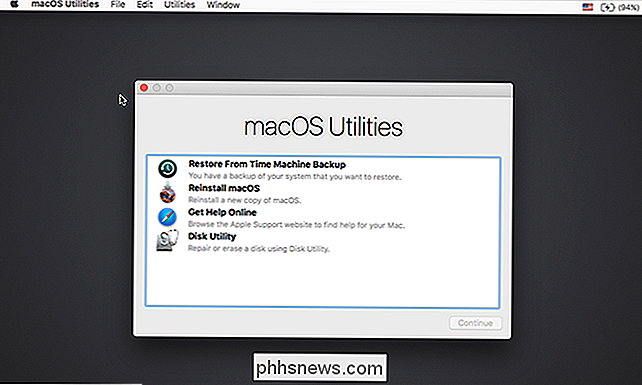
si rien ici n'a fonctionné - si votre Mac ne s'allume pas du tout, peu importe le nombre de fois que vous appuyez sur sa puissance Si le mode de récupération n'est pas fonctionnel, ou si Mac OS X ne se charge pas correctement même après la réinstallation depuis le mode Récupération, votre Mac a probablement un problème matériel.
En supposant qu'il soit sous garantie, contactez Apple ou Apportez-le à un Apple Store local pour qu'il répare le problème pour vous. Même si vous n'avez pas de garantie, vous pouvez l'apporter à un Apple Store ou à un autre endroit. Les ordinateurs Apple sont réparés et ils essaient de le réparer.
Crédit photo: Paul Hudson sur Flickr, Andrew Fecheyr sur Flickr, Cristiano Betta sur Flickr, bfishadow sur Flickr

Comment faire pour Windows Photo Viewer Votre visionneuse d'images par défaut sous Windows 10
Windows 10 utilise la nouvelle application Photos comme visionneuse d'images par défaut, mais beaucoup préfèrent encore l'ancien Windows Photo Viewer. Vous pouvez récupérer Photo Viewer dans Windows 10, cependant. CONNEXION: Comment faire une installation propre de Windows 10 l'Easy Way Si vous mettez à niveau un PC fonctionnant sous Windows 7 ou 8.

Comment réinstaller Windows 10 sans le Bloatware
La fonction "Réinitialiser votre PC" de Windows 10 restaure les paramètres par défaut de votre PC, y compris tous les bloatwares inclus dans votre PC. Mais la nouvelle fonctionnalité "Fresh Start" de la mise à jour de Windows 10 Creators Update facilite grandement l'obtention d'un système Windows propre.



